Recupere los datos perdidos / eliminados del iPhone, incluidas fotos, contactos, videos, archivos, registro de llamadas y más datos de su tarjeta SD o dispositivo.
Recuperar mensajes eliminados de Facebook Messenger en Android
 Actualizado por Boey Wong / 10 de agosto de 2022 09:15
Actualizado por Boey Wong / 10 de agosto de 2022 09:15Muchas personas eliminan involuntariamente chats o mensajes significativos de Facebook y finalmente pagan el precio. Debes descubrir cómo recuperar mensajes de Facebook eliminados en Android si no quieres volverte como ellos. Además, los mensajes de Facebook eliminados pueden resultar desagradables, principalmente si incluyen información crítica para ti. Tal vez esos mensajes de Messenger fueron algo que nunca tuvo la intención de perder, pero lamentablemente, algunos recuerdos se han perdido por su parte. No hay nada de qué preocuparse, y muchas personas buscan formas de recuperar mensajes de Facebook eliminados en Android todos los días.
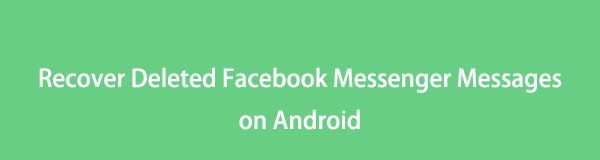

Lista de Guías
Parte 1. Una forma eficiente de recuperar mensajes eliminados en Messenger Android a través de la descarga
Afortunadamente, Facebook es consciente de que cualquiera puede eliminar mensajes o datos sin querer. Por lo tanto, brindan un método sencillo para que los usuarios recuperen las comunicaciones perdidas de su configuración para comenzar a recuperar su conversación.
Pasos sobre cómo recuperar mensajes eliminados de Facebook en Android
Paso 1Una vez que haya iniciado sesión, vaya a Configuración y privacidad en Facebook.
Paso 2A continuación, vaya a la Su información de Facebook sección del panel izquierdo de Configuración de la cuenta general y seleccione el Descarga tu información .
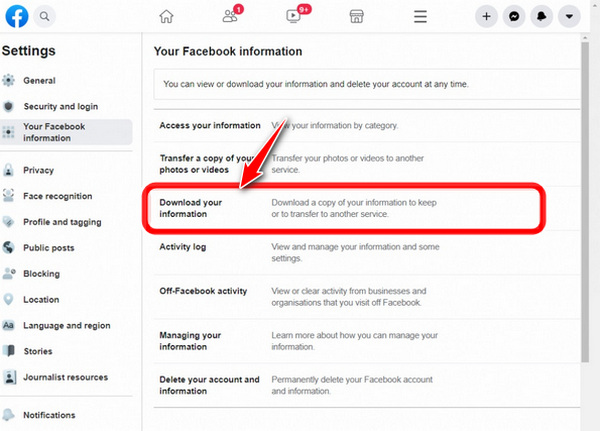
Paso 3Después de eso, será redirigido a la siguiente página, donde podrá descargar todos los datos. Desde que te uniste a Facebook, contiene todas las acciones que has realizado en tu cuenta.
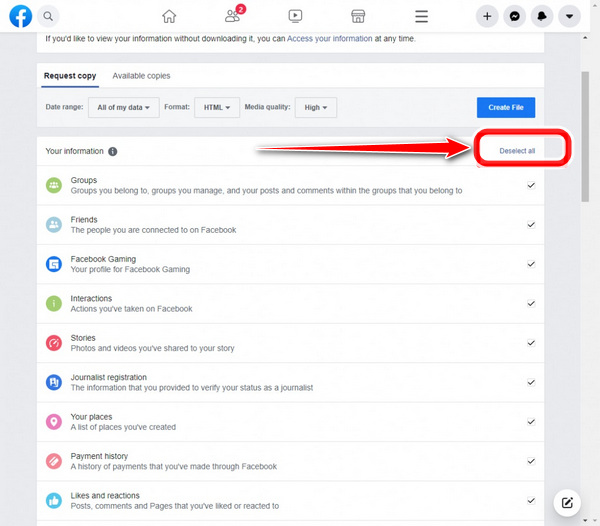
Aquí, primero debe hacer clic en Anule la selección de Todo para ahorrar espacio de almacenamiento. Sus datos se optimizarán como resultado.
Paso 4Entonces, ¿qué datos quieres descargar en este caso? Los Mensajes deben estar marcados y marcados con una marca de verificación. Por lo tanto, nos desplazamos hacia abajo y marcamos la casilla junto a Mensajes para elegirlo Una vez terminado, seleccione Crea un archivo en el menú.
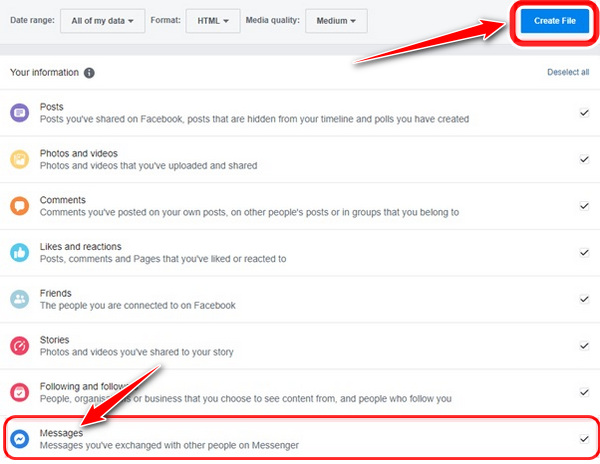
Paso 5Al hacer clic en el Crea un archivo botón, un breve mensaje emergente le notifica que sus archivos se están procesando y que recibirá una notificación de Facebook cuando estén terminados. Su ID de correo electrónico vinculado recibirá un enlace de descarga. Puedes acceder a Facebook Descarga tu información Page haciendo clic en el enlace del correo electrónico que recibió de la red social. Para garantizar su seguridad, se le pedirá que ingrese su contraseña.
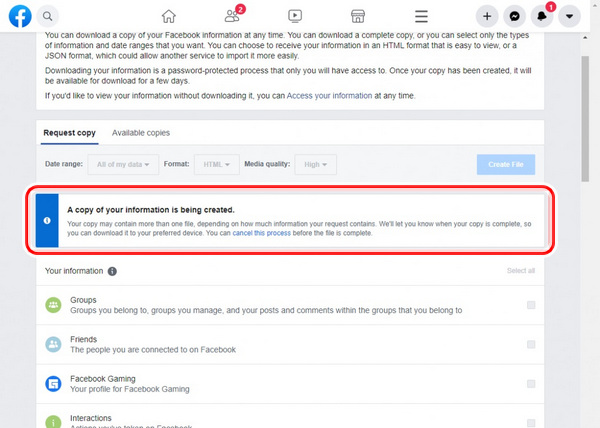
Paso 6Haga clic en el Descargar Botón para continuar. Finalmente, puede ver sus mensajes de Facebook eliminados seleccionando Mensajes en el archivo de índice, ubicado en la carpeta que descomprimió anteriormente y que contiene todos sus datos de Facebook. El segundo método para recuperar mensajes eliminados en Messenger ahora está completo.
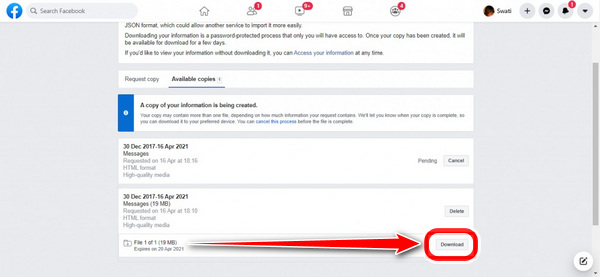
Parte 2. La mejor manera de recuperar mensajes de Android con FoneLab para Android
Uso de la herramienta de características Android de Recuperación de Datos en FoneLab para Android, puede restaurar datos específicos de Android. Además, puede encontrar lo que está buscando fácil y rápidamente con la ayuda de este software. También admite una amplia gama de tipos de datos, como imágenes, contactos, videos, documentos, mensajes y audio. También puede escanear y recuperar los archivos de datos en sus dispositivos Samsung si los datos están almacenados en la tarjeta SD, la tarjeta SIM y otros dispositivos de almacenamiento del teléfono. ¿Por qué usar FoneLab? Esto permite a los usuarios recuperar sus contactos, fotos, películas, música y más de Android. Paso 1: Después de descargar e instalar FoneLab, inicia la aplicación. Puede recuperar archivos borrados o perdidos de su tarjeta SD o teléfono inteligente utilizando FoneLab para Android, incluidas imágenes, contactos, películas y más.
Con FoneLab para Android, recuperará los datos perdidos / eliminados del iPhone, incluidas fotos, contactos, videos, archivos, registro de llamadas y más datos de su tarjeta SD o dispositivo.
- Recupere fotos, videos, contactos, WhatsApp y más datos con facilidad.
- Vista previa de datos antes de la recuperación.
- El teléfono Android y los datos de la tarjeta SD están disponibles.
Estos son los procedimientos para usar FoneLab para Android para recuperar mensajes.
Paso 1Instale el software en su computadora simplemente descargándolo. Inícielo, luego conecte el cable USB al dispositivo y conéctelo a la computadora. Seleccione Android de Recuperación de Datos para comenzar.

Paso 2Para habilitar la depuración, siga las instrucciones que aparecen en la pantalla. Para empezar, todo lo que necesita hacer es ir a Configuración - Aplicaciones - Desarrollo - Depuración de USB en un teléfono Android con una versión de sistema operativo de 2.3 o superior. Para habilitar la depuración de USB en dispositivos Android con OS 3.0 a 4.1, busque Ajustes - Configuraciones de desarrollador. Finalmente, para teléfonos Android con OS 4.2 y posteriores, vuelva a Ajustes - Opciones de desarrollador - Depuración USB después de entrar Ajustes - Acerca del dispositivo - tocar Número de compilación siete veces y esperando que aparezca el mensaje Estás en modo desarrollador.

Paso 3Haga Clic en Inicio después de seleccionar los tipos de archivos de datos que desea escanear.

Paso 4Luego de la conclusión del proceso de escaneo, se descubre una lista de archivos de datos que se pueden recuperar de su teléfono Samsung. Haga clic en el Archivos de información pestaña, marque la casilla junto al archivo apropiado para agregarlo al panel izquierdo y luego haga clic en Recuperar.

Parte 3. Preguntas frecuentes sobre la recuperación de mensajes de Facebook eliminados en Android
¿Se pueden recuperar los mensajes eliminados de Facebook?
Los mensajes de Facebook que se han eliminado se pueden recuperar descargándolos o revisando las notificaciones de correo electrónico anteriores. Si usa Android, también puede encontrarlos buscando en el caché de la aplicación Messenger. También puede revisar sus mensajes antiguos o solicitar una copia de la persona a la que estaba enviando mensajes.
¿Se eliminan permanentemente los mensajes de Messenger?
Desafortunadamente, la política oficial de Facebook Messenger establece que desaparece permanentemente cuando elimina un mensaje del programa Facebook Messenger. Fantástico para la privacidad, pero podría causar problemas si borra algo importante sin querer.
¿Cuánto tiempo se guardan los mensajes eliminados en Facebook?
Después de una eliminación, Facebook afirma conservar las copias de seguridad durante un período de tiempo razonable, que podría durar hasta tres meses. Además, establece que se pueden conservar copias de contenido específico de cuentas canceladas, pero se eliminan los identificadores personales.
¿Facebook archiva permanentemente los mensajes?
Facebook guarda automáticamente sus mensajes de chat, pero no es necesario que los conserve. Puede borrar mensajes de forma permanente del historial de conversaciones guardado en Mensajes de Facebook.
¿Qué ocurre cuando se elimina una discusión de Facebook?
En el menú desplegable, seleccione Borrar. Si elige eliminar el mensaje, su copia de la conversación también se eliminará de forma permanente una vez que se le solicite que confirme su decisión. El mensaje puede no ser claro si se hace referencia a él más tarde porque la copia del destinatario se deja intacta.
¿Qué hace el modo de desaparición de Messenger?
El modo de desaparición permite a los participantes del chat enviarse mensajes, fotografías, videos y otro contenido que desaparece una vez que el destinatario abandona la conversación y se han leído todos los mensajes. Para habilitar o deshabilitar el modo de desaparición para su chat: 1. Toque una discusión para iniciarla desde Chats.
La fuerza de las redes sociales reside en facilitar una comunicación sencilla a través de funciones de chat. La forma más fácil de restaurar algo que perdiste por error después de discutir algo crucial con un amigo en Facebook Messenger es seguir las instrucciones anteriores. Puede localizar y restaurar rápidamente los mensajes eliminados en Facebook Messenger para Android siguiendo estos sencillos pasos. Muchas de estas recomendaciones exigen aprovechar las herramientas de terceros y las capacidades integradas para obtener resultados rápidos. No dude en compartir cualquier método más eficiente que le haya permitido recuperar mensajes eliminados en la sección de comentarios a continuación.
Con FoneLab para Android, recuperará los datos perdidos / eliminados del iPhone, incluidas fotos, contactos, videos, archivos, registro de llamadas y más datos de su tarjeta SD o dispositivo.
- Recupere fotos, videos, contactos, WhatsApp y más datos con facilidad.
- Vista previa de datos antes de la recuperación.
- El teléfono Android y los datos de la tarjeta SD están disponibles.
